Crea un nuovo utente ESET PROTECT in ESET Business Account/ESET MSP Administrator/ESET PROTECT Hub
Utilizzando il gateway centrale di ESET PROTECT, crea un nuovo utente ESET PROTECT in ESET MSP Administrator ESET PROTECT Hub o segui la procedura sottostante per creare un nuovo utente ESET PROTECT in ESET Business Account e mappare l’account utente in ESET PROTECT:
1.Accedere all’account ESET Business Account.
2.Selezionare Gestione utente > Nuovo utente.
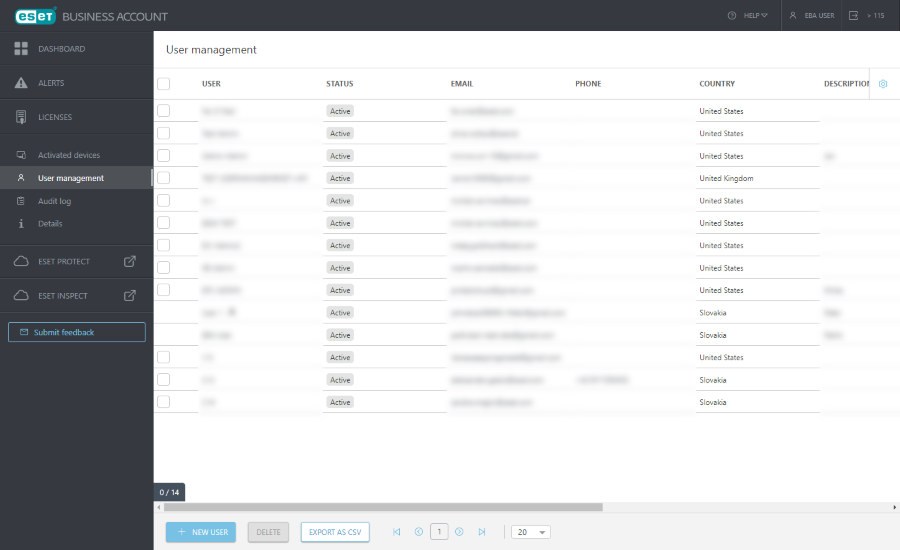
3.Compilare i campi obbligatori (per ulteriori informazioni, consultare la Guida online di ESET Business Account):
I.Generale: fornisce informazioni di base sull'utente
II.Diritti di accesso:
a)Accesso aziendale: selezionare il livello di accesso aziendale dell’utente: Scrittura, Lettura, Accesso solo ai siti selezionati.
Per visualizzare gli altri utenti ESET Business Account in ESET PROTECT, è necessario essere in possesso dell’Accesso in scrittura aziendale. |
b)Accesso gestione utente: selezionare la casella di controllo per consentire all'utente di gestire altri utenti in ESET Business Account.
c)ESET PROTECT e ESET Inspect Access:
•Scrittura: l’utente ha accesso completo a ESET PROTECT e ESET Inspect.
•Lettura: l'utente può visualizzare solo i dati in ESET PROTECT e ESET Inspect.
•Personalizzato: è possibile definire l'accesso dell'utente in un secondo momento in ESET PROTECT in Set autorizzazioni.
•Nessun accesso: l’utente non ha accesso a ESET PROTECT e ESET Inspect.
Per accedere a ESET PROTECT, un utente deve essere in possesso di diritti di accesso in Scrittura o Lettura ad almeno una società con licenza ESET PROTECT (attiva) idonea. |
•Per un utente del sito, selezionare Personalizza in Accesso a ESET PROTECT. •Per creare un altro utente con diritti di accesso di amministratore, seguire la procedura per creare un secondo amministratore in ESET PROTECT. |
III.Preferenze: impostare la lingua dell'utente per ESET Business Account e ESET PROTECT e il fuso orario.
IV.Protezione: consente di regolare le impostazioni di protezione dell'utente (scadenza password, timeout sessione inattiva, verifica a due fattori).
Fare clic su Crea per creare l’utente.
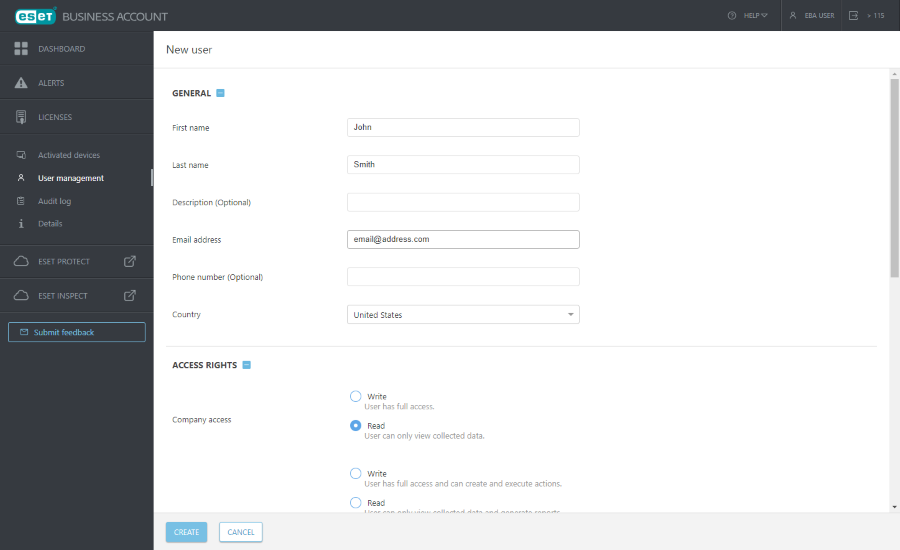
4.Il nuovo utente viene visualizzato nella Gestione utenti con l'etichetta In attesa di attivazione.

5. L'utente riceverà un'e-mail di attivazione (all'indirizzo e-mail specificato durante la creazione dell'utente). L'utente deve fare clic su Attiva account.
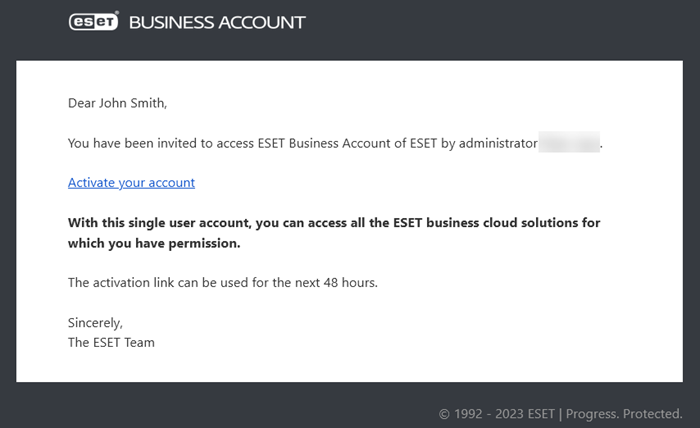
6.L'utente deve modificare le impostazioni dell'utente e digitare la password due volte (Crea password e Conferma password), selezionare la casella di controllo Accetto i termini di utilizzo di ESET e fare clic su Attiva account.
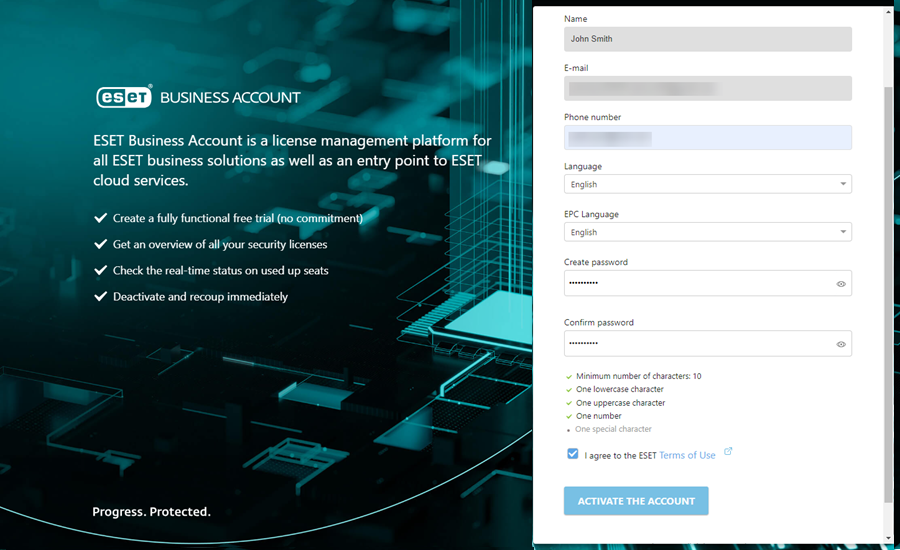
7.Eseguire il mapping dell’utente in ESET PROTECT Web Console.